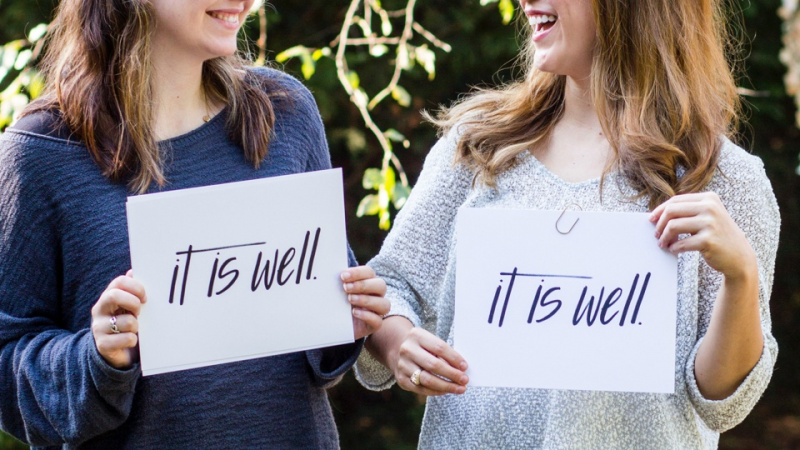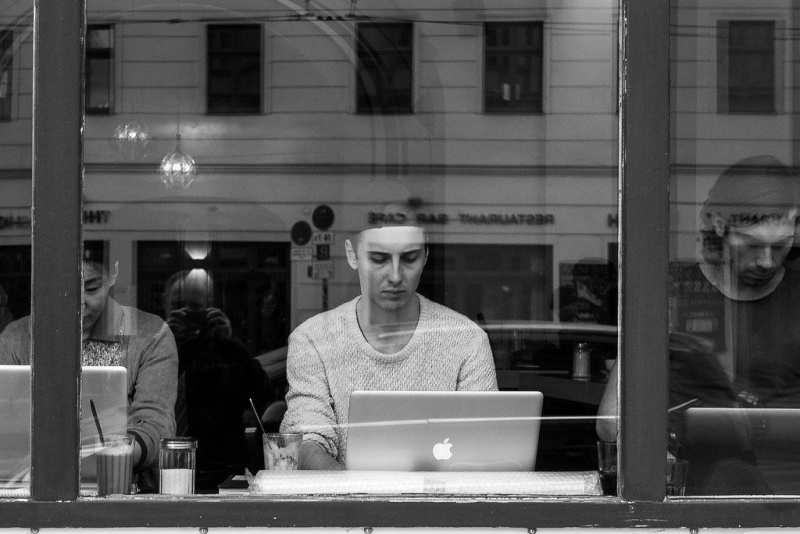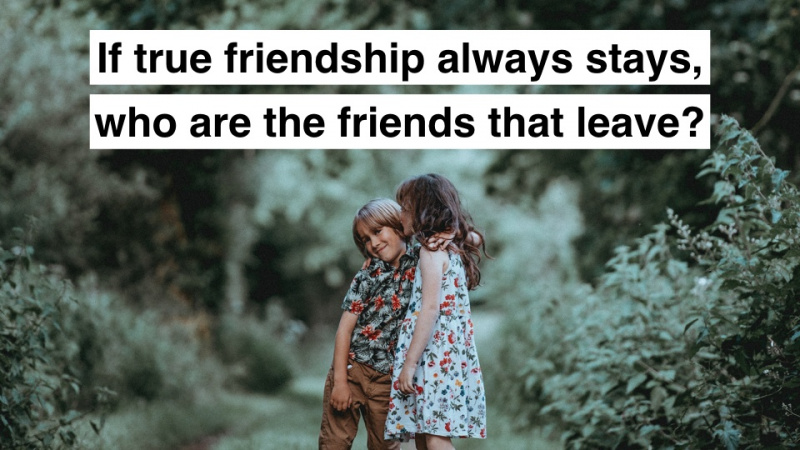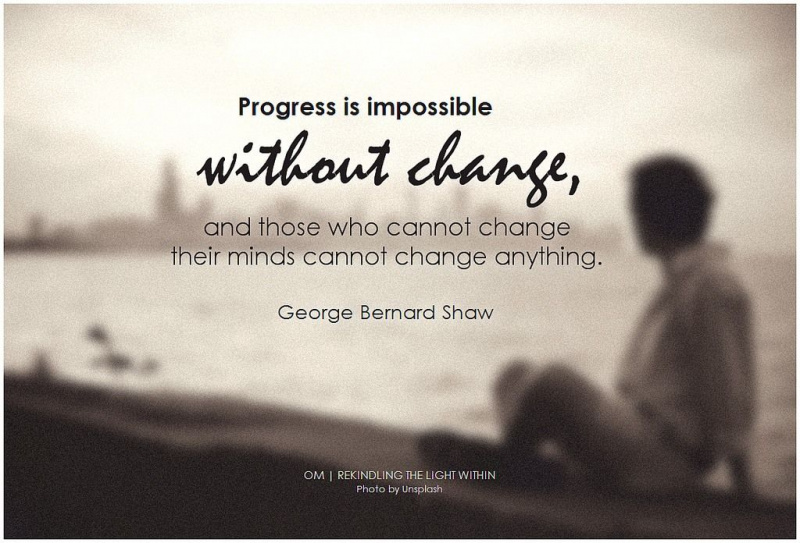Sesli Kitapları Zune'unuza Nasıl Getirirsiniz?
Profesyonel bir yazar ve blog yazarı olmama rağmen, en son teknoloji trendlerini takip etmeme rağmen, biraz inek olsam da, iPod kullanmıyorum. iPhone bile kullanmıyorum. Bu siyasi, hatta dini bir pozisyon değil, sadece Olduğu Gibi.
Microsoft Zune'u piyasaya sürdüğünde alay ettim. Bir güne kadar, yerel bir Mega-Duper-Mart'ta Zune sergisinin yanından geçtim ve gözümün ucuyla, o kadar korkunç çirkin, o kadar itici bir manzara gördüm ki, orada ölüp durdum. Parçalarım. Kahverengi Zune. Çirkinliğiyle gerçekten muhteşem olan Brown Zune, Sovyet hapishane tasarımcılarını utandıran bir tasarıma sahiptir - kahverengi bir dış kılıfla kaplanmış bodur, tuğla benzeri bir şekil, çirkinliği sadece ışık cihaza çarptığında yeşil vurgularla artar.
Bir tanesine sahip olmak zorundaydım. Ve bu rüya mutlu bir Noel sabahı, o zamanki kız arkadaşımdan gelen hediyemi açtığımda gerçek oldu - saf Brown Zuney iyiliği.
Dürüst olmak gerekirse, hiç de kötü bir medya oynatıcı değil. Masaüstü yazılımı, biraz kaynak açsa da oldukça iyidir; ses ve video harika; cihazın arayüzü en az diğer medya oynatıcıların arayüzü kadar iyi (evet, iPod'lar dahil) – sonuçta Zune'umdan memnunum.reklam
Büyük bir şey hariç. Bir süre önce bir bellenim güncellemesi Zune'a sesli kitap işlevselliği eklese de, Microsoft sonsuz bilgeliğiyle onu masaüstü yazılımına eklememeye karar verdi. Yerine, Zune kullanıcılarının, sesli kitapları Zune'a aktarmak için üçüncü taraf yazılımları - Audible sesli kitaplar için Audible, diğer her şey için Overdrive - kullanmaları gerekir. Audible üyesi değilim, bu yüzden sesli kitap yöneticilerini gerçekten kullanmadım, ancak Overdrive'ı biraz kullanıyorum. Ne yazık ki, özellikle Zune'unuzdan sesli kitapların silinmesi söz konusu olduğunda, bu biraz garip.
Ne Microsoft'un ne de başka birinin bunu kolaylaştırmayı uygun görmediği bir şey olsa da, sesli kitapları Audible olmayan ve Overdrive olmayan kaynaklardan Zune'unuza nasıl alacağınızdır. Belki kitaplığınızdan kontrol ettiğiniz veya sahip olduğunuz bir CD'de sesli kitabınız vardır. Lisans sorunları nedeniyle, bu dosyaları çevrimiçi olarak bulmak zor ve bazı durumlarda imkansız olabilir - ve her halükarda, zaten sahip olduğunuz bir sesli kitabı neden yeniden satın almalısınız, sadece onu dinleme ayrıcalığı için. 18 CD yerine Zune?
Artık dosyaları kopyalayabilir ve diğer herhangi bir müzik dosyası gibi yükleyebilirsiniz, ancak doğrudan dinlemeniz daha iyi olur, çünkü kaldığınız yerden çalmaya devam edemezsiniz. Ayrıca dosyaları kopyalayabilir ve ID3 etiketlerini düzenleyebilirsiniz, türü Podcast olarak ayarlayarak tüm dosyaları bir podcast olarak Zune'unuza koyacak ve durmanıza ve devam etmenize izin verebilirsiniz - ancak bu teknikle ilgili testlerimde dosyalar çıktı. işe yaramaz rastgele bir düzen. Birçok sesli kitapta her 2 veya 3 dakikada bir iz bulunduğundan, uzun bir kitap için yüzlerce dosya elde edebilirsiniz ve otoyolda hızla inerken birkaç dakikada bir sonrakini aramak tam olarak keyif almanın rahatlatıcı bir yolu değildir. kitap.
Neyse ki, Overdrive sesli kitap yöneticisinin sizin için çalışmasını sağlamanın bir yolu var ve biraz çalışarak (çok değil) sesli kitapları Zune'unuza kopyalayabilir ve kolayca kaldırabilirsiniz. İşte nasıl.
Overdrive Sesli Kitapları ile Overdrive'ı Kullanma
Aşırı Hızlandırılmış Medya Konsolu kütüphaneler tarafından en sık, müşterileri için DRM'li, zaman sınırlı sesli kitap indirmelerini işlemek için kullanılır. Örneğin, kitaplığım, başlığın diğer kullanıcılar tarafından kullanılamadığı üç haftalık bir Ödeme için sesli kitaplar sunuyor. Bu şimdiye kadarki en iyi şey değil, ancak insanların kitap ve kütüphane satın almasını tercih eden yayıncılar ve hak sahipleri ile ücretsiz bilgi alışverişine kendini adamış patronları arasında yeterince adil bir uzlaşma.reklam
Bir Overdrive kitabını kontrol ettiğinizde, sabit sürücünüze Overdrive Media Console ile varsayılan olarak açılan ve asıl kitabı indirecek olan bir ODM dosyası indirirsiniz. Bilgisayarınızda olduğunda, Overdrive'da dinleyebilir veya bir cihaza aktarabilirsiniz. Zune'unuza yüklemek için Zune'unuzu bağlayın ve ardından Zune yazılımını kapatın (muhtemelen bilgisayarınız Zune'un mevcut olduğunu algıladığında açılacaktır). Şimdi, aktarmak istediğiniz kitabı seçin (maalesef, Overdrive Manager aynı anda birden fazla kitap aktaramaz) ve Overdrive Transfer Wizard'ı açacak olan Transfer düğmesine basın. Aktarım Sihirbazı Zune'u bulur, ardından size hangi bölümleri aktarmak istediğinizi sorar; genellikle Tümü'nü seçer, İleri'ye basar ve beklersiniz; dosyaların tümü aktarıldığında, Overdrive Manager'a dönmek için Bitir'e tıklayın.
Siliniyor Zune'unuza zaten koyduğunuz sesli kitaplar… şey, garip. Kitabı Overdrive Media Console penceresinden silerseniz, kitabı sabit sürücünüzden siler ancak Zune'unuzdan siler. Bu yüzden bunu yapma. Bunun yerine, kitabı seçmek istiyorsunuz ve sezgiyle baş döndürücü bir ara vererek, kitabı koyacakmışsınız gibi Aktar'ı tıklayın. üzerinde senin Zune'un. Zune'un algılanmasını bekleyin, ardından seçimi kaldır Sesli kitabın tüm bölümleri Aktarım Sihirbazı'nda. İleri'ye basın ve Aktarım Sihirbazı'nın işini yapmasını bekleyin - bunu, üzerlerindeki dosyaları istediğiniz dosyalarla değiştirmek olarak düşünün. Finish'e bastığınızda sesli kitap Zune'unuzdan kaybolur.
Kendi Mp3'lerinizden Sesli Kitap Oluşturma
Zune'unuzda dinlemek istediğiniz kendi sesli kitaplarınız varsa, küçük bir hazırlık çalışması yapmanız gerekecek, esasen Overdrive'ı resmi bir Overdrive sesli kitabınız olduğunu düşünmesi için kandıracaksınız. Tüm bunların işe yaraması için birkaç parça ücretsiz üçüncü taraf yazılımı kullanacaksınız.
1. Sesli Kitabı Kopyalayın
Her şeyden önce, sesli kitap zaten mp3'e dönüştürülmediyse, sesli kitabı kopyalamanız gerekir. kullanırım CDex bunun için, Zune'da yerleşik olanı bile herhangi bir ripper kullanabilseniz de. Zune'unuzda yer kazanmak için, müzik için kullandığınız bit hızını büyük ölçüde azaltabilirsiniz - konuşulan ses o kadar karmaşık değildir. 128k çoğu sesli kitap için fazlasıyla yeterli – 64k bile kulağa mükemmel derecede iyi gelecek. Dosya boyutunu yarıya indirerek mono olarak da kopyalayabilirsiniz. MP3 dönüştürücünüzün konuşmayı optimize edecek bir ayarı varsa bunu kullanın - bu, insan sesinin en zengin bölümlerinde en az veri kaybının olmasını sağlayacaktır.
2. Dosyaları Tek Bir Büyük Dosyada Birleştirin
Bu adım kesinlikle gerekli değildir, ancak dosyaları silme zamanı geldiğinde (aşağıya bakın) bunu yaptığınıza memnun olacaksınız. Bir mp3 birleştirme programı kullanın – Ben beğendim mergemp3 , ücretsiz ve kullanımı kolay - sesli kitabınızdaki tüm dosyaları tek bir dev mp3 dosyasında birleştirmek için. Bununla çalışmak çok daha kolay – bazı uzun kitaplar, her biri 10, 20 veya daha fazla parça içeren 25 veya daha fazla CD alır – takip edilmesi gereken çok şey var! mergemp3'ü kullanarak, dosyalarınızın bulunduğu klasörü seçin, birleştirmeye basın, bir dosya adı ve dosyayı kaydetmek için bir yer seçin ve birkaç dakika bekleyin. Dosyayı kendi klasörüne kaydettiğinizden emin olun – bu 3. adımda önemli olacaktır.reklam
3. Kılavuz Dosyasını Oluşturun ve Overdrive ile Aktarın
Şimdi harika bir büyük mp3'ünüz var, ancak Zune'un sesli kitap olarak tanıyacağı bir şeye sahip değilsiniz. İhtiyacınız olan şey, temelde mp3'ü (veya birleştirmediyseniz mp3'leri) bir sesli kitap olarak tanımlayan meta-bilgi olan bir WAX dosyasıdır. Bunu oluşturmak için indirin Zune Overdrive Wax Oluşturucu . Çalıştırmadan önce, zor, çevrimiçi olun ve kitabınızın kapağının bir resmini bulun ve yırtık sesli kitabınızla aynı klasöre kaydedin (JPG formatında olduğundan emin olun).
Wax Creator'ı çalıştırdığınızda, hemen sesli kitabınızın dosyalarının saklandığı klasörü seçmenizi isteyecektir. Onu bulun, ileriyi tıklayın ve bekleyin – program klasörü tarayacak, klasördeki tüm mp3 dosyalarını listeleyen bir dosya oluşturacak (bu yüzden klasörde sadece sesli kitabı ve kapak resmini istiyorsunuz), kapak resmini ekleyin, ve Overdrive Transfer Wizard'ı açın. Artık dosyayı herhangi bir normal Overdrive sesli kitabında yaptığınız gibi aktarabilirsiniz.
Overdrive ile Sesli Kitapları Sil
 Kendi sesli kitaplarınızı oluşturduğunuzda farkedeceğiniz şey, Overdrive Manager'da uygun Overdrive sesli kitaplarının yaptığı gibi görünmemeleridir.
Kendi sesli kitaplarınızı oluşturduğunuzda farkedeceğiniz şey, Overdrive Manager'da uygun Overdrive sesli kitaplarının yaptığı gibi görünmemeleridir. Ve bunları aynı şekilde – Transfer Sihirbazını çalıştırarak ve sesli kitabınız için Wax dosyasını açarak ve ardından onunla ilişkili dosyaların seçimini kaldırarak – silmeye çalışırsanız, Transfer Sihirbazı size bir hata verecektir.
Peki sesli kitaplarınızı nasıl silersiniz? Zune üretici yazılımının 3. sürümüne güncellemediyseniz, Zune'unuzu sabit sürücü olarak takmak için kullanabileceğiniz, dizin yapısına göz atmanıza ve dosyaları manuel olarak silmenize olanak tanıyan bir kayıt defteri kesmesi vardır. Yine de bu, güncel Zune'ları olan insanlar için işe yaramaz.reklam

Ancak her şey kaybolmaz – yine de Overdrive'ı kullanarak sesli kitap dosyalarınızı Zune'unuzdan oldukça kolay bir şekilde kaldırabilirsiniz. Bunu yapmak için, bir aktarım başlatın ve Zune'unuzu algıladıktan sonra açılan ekranda Gelişmiş'e tıklayın. Yeni ekranda, Zune'unuzdaki Sesli Kitaplar klasörünün içeriğini incelemenize izin veren yeni bir pencere açacak olan Gözat düğmesini tıklayın. Silmek istediğiniz kitabı içeren klasörün detayına gidin ve sağ tıklayın - sağ tıklama menüsünde yalnızca bir seçenek vardır ve bu Sil'dir. Seçin, Gelişmiş seçeneklerden iptal edin, Transfer Sihirbazından iptal edin ve işiniz bitti.

Umarım Microsoft, Zune Desktop'ın bir sonraki sürümünde sesli kitaplar için daha iyi destek ekler – sesli kitapları kopyalamak ve Zune'unuzda dinlemek, en azından Zune masaüstü yazılımının otomatik olarak yaptığı müzik CD'lerini Zune'a kopyalamak kadar kolay olmalıdır (bunu yapacaktır). Hatta izin verirseniz, bunu bir CD taktığınızda yapılacak varsayılan eylem olarak ayarlayın). Microsoft aklı başına gelene kadar, en son sesli kitabınızı dinlemek için bir kutu 26 disk ve bir CD çalar taşımanız gerekmediğini bilmek güzel. Benim gibi, Ugly Brown Zune'unuzu gururla uçurabilirsiniz!
Başlık fotoğrafı izniyle İngiliz zengini Flickr aracılığıyla reklam